みなさんはどんなタイプのマウスを使っていますか?
私もかれこれ多くのマウスを使い古してきた者の一人ですが、機能が充実した最新モデルは価格も高く、欲しくてもなかなか手が出せません。
他の人の評価を見ながら、価格が安定してきたところでようやく購入に踏み切れます。
今回は、以前からずっと興味があった、「充電式」ワイヤレス(無線)マウスを購入、実際に使ってみて驚愕した、神コスパな件と、見つけてしまったデメリットについてご紹介します。
「グッドみまゆり」管理者の「にゃすけ」と申します。

少しパソコンに詳しいってだけの、至って普通のおじさん会社員「にゃすけ」です。
初心者さんにパソコンの使い方を教えたり、便利ツールを紹介したりと、会社でもプライベートでも便利屋さん的な存在として重宝されています。
そんな「にゃすけ」の日常生活で起こった困りごとや、ちょっと気になるあれこれについて少しだけ深掘りして発信しています。
主にパソコン、ガジェット系、ゲーム(マイクラ)など。
気になるコンテンツがございましたら、どうぞお気軽にご覧ください。
はじめに

冒頭でもお話ししたように、今まで購入したことが無かった「充電式」のワイヤレス無線マウスですが、その理由のひとつにバッテリーがどれくらい持つのかという心配がありました。
安かろう悪かろうで、そんなに充電は持たないだろうと勝手な思い込みが強かったからなんです。
しかし、ここ最近では省電力モデルや大容量バッテリーのモデルが多くありますので、そのような心配もしなくていいのかな?と考え、ずっと気になっていた充電式マウスの購入に踏み切った訳です。
モデル紹介-製品概要

製品仕様

私が初めて購入した充電式マウスはこちら
・700mAh大容量充電式リチウムポリマー電池内臓
・電源インジケーターライトを搭載
・左右クリックは静音ボタンを採用
・Bluetooth 5.0、Bluetooth 4.0、2.4G USBレシーバの3つの方法で接続できる
・エルゴノミクスデザイン
・ボタンひとつで調整可能なDPI(1000/1200/1600)
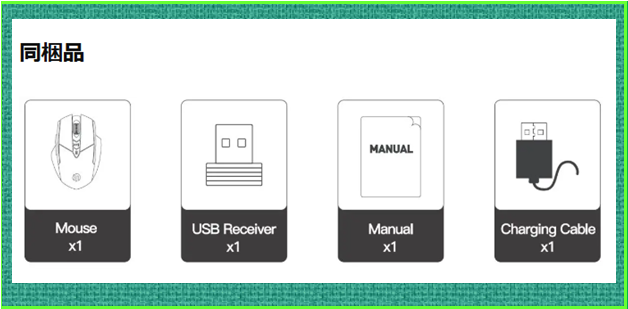
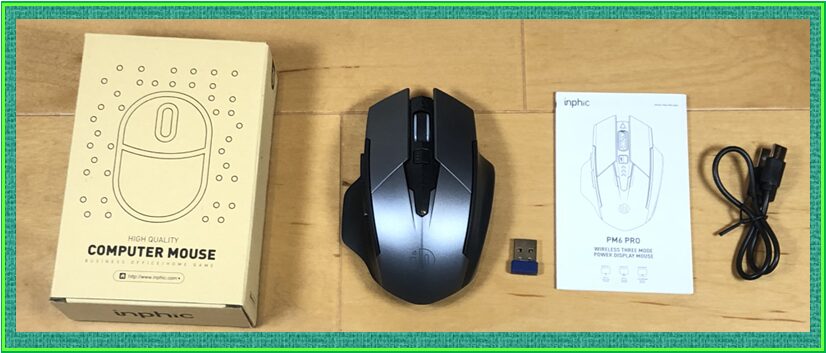
主な特徴

男心を擽る存在感溢れるフォルム。
重厚感の中にもスマートでシャープな流線にひかれます。
少し大げさかもしれませんが、手に取った時の私の第一印象でした。
商品名:Inphic PM6 Pro ワイヤレス XNUMX モード パワー ディスプレイ マウス
Inphic(インフィック)製のワイヤレス(無線)接続の充電式マウスです。
手にフィットして疲れにくいエルゴノミクスデザイン。
カチカチ音が気になりにくい静音ボタン。
USBレシーバーとBluetooth4.0/Bluetooth5.0でワイヤレス接続ができ、切り替えも簡単に行えます。充電式の内臓バッテリーはUSB接続ですぐに充電できます。
DPIもボタン一つで簡単に3段階の調整が可能です(800、1200、1600)。
インジケーター表示でバッテリー残量が一目でわかる。
デザインと使い心地

ここからは少し具体的に、まずは、デザインや初期の使い心地について解説していきます。
外観デザイン

見た目は、少し角ばった機械的なゲーミングマウスっぽいデザインですが、実はエルゴノミクスな設計になっていて一般的な作業を長時間行うのにも適しています。

少し大き目で重そうに見えますが、同サイズの乾電池式マウスより軽いことがわかります。

Inphi PM6 Pro=約86グラム
BSMBB305WH=約93グラム
単三電池って意外に重い (-_-;)
グリップ感

全体は樹脂製で、触った質感はプラスチックそのものです。
形状はしっかり手にフィットするエルゴノミクスなデザインなので違和感無く操作できます。
ただ、乾燥した手で持つとやや滑る感覚があり力を入れて握らなければいけないこともあります。

ボタンの配置
一般的なマウスと同様、使いやすい配置になっています。
左右クリックは静音ボタンなのでカチカチ音が気になりません。
その他のボタンは、特別静音性が高いわけではないので、普通にカチカチと鳴っています。
使う頻度から考えれば問題ないと思います。
実際、手に持って操作してみた感じは、
軽いのに安定感があって疲れにくそう、ボタンも押しやすく操作性も良く非常に使い心地がいいです。

パフォーマンスと機能

その他の機能面はどうでしょう。
次の各項目でパフォーマンスと機能について詳しく見て行きましょう。
センサー精度

まずはセンサーの制度です。
私の、メイン作業の使用では、センサーの制度や感度はそれほど気にしないので、肌感覚の解説になってしまいますが、少し詳しくご説明します。
樹脂製、布製、ガラス製、それぞれのマウスパッドで、若干ですが反応に差があるような気がします。特に白いマウスパッドでは少しもたつき感があります。
黒の布製が一番反応が良いようです。
さらに、Bluetooth接続とUSB接続でもほんの僅かですが反応速度に差があるように感じます。
どちらかと言うと、USBレシーバーでの接続の方が反応が速い気がします。
また、光学式でよくあるLEDのセンサーライトが光っていないので、私的にはストレスが軽減される良いポイントです。
バッテリー持続時間

バッテリー容量:700mAh
定格動作電流:1mA
自動スリープ機能あり
使用環境によって差はありますが、一回の充電で数ヶ月は使用可能なんじゃないでしょうか。
また、インジケーターランプが搭載されているので、バッテリー残量が一目でわかり、充電時期を逃しません。ここも私のお気に入りポイントです。
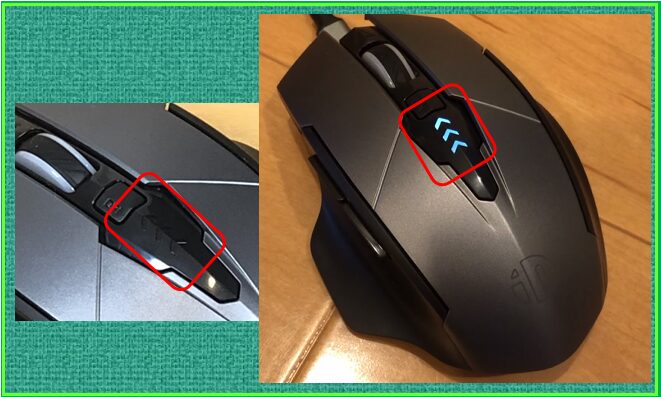
USBケーブルでバッテリー充電中
接続安定性

Bluetooth4.0
Bluetooth5.0
USB2.4G(レシーバー)
それぞれで使った結果、接続の安定性は良好です。
※「センサー精度」の項目でもお伝えしましたが、BluetoothとUSBでは、僅かに反応が違います。
設定と使用感

一般的なワイヤレス無線マウスと同様、簡単な手順で接続でき、難しい機能設定も必要ありません。
使いはじめとしては、強い違和感も無く使用感は悪くありません。
初期設定の手順

USB接続は、難しい初期設定も無く、付属のUSBレシーバーをPC側のUSBポートに差すだけですぐに使えます。

このフィルムは使う前に剥がして下さい。

Bluetooth4.0 / Bluetooth5.0 の接続は
初期設定(ペアリング)が必要ですが、メーカーのユーザーマニュアルの手順に従って行えば、数分で簡単に接続することができます。

ペアリング方法は、各社製品ごとにランプ点滅の仕方が違ったりして、接続方法が異なりますので注意して下さい。
実際の使用感

実際の使用感がけっこう重要ですよね。
平均的なサイズに合わせて設計されています。男性だと17~18cm前後が標準です。
私が今まで使ってきたマウスは、どちらかと言うとコンパクトなものが多かったので、少し大きく感じます。
実際には画像のように(長さ:約1.5㎝ / 幅:約5㎜)の差があります。


それでも、大きさのわりに軽くて、幅が広いぶん安定感もありますので操作はしやすいです。
底面が広いので摩擦抵抗が心配でしたが、愛用の布製マウスパッドでも、思ったよりスムーズに樂に操作できます。
左右クリックボタンの静音性もよく周囲への配慮もばっちりです。
メリットとデメリット

次に、特に感じたメリットとデメリットをそれぞれご紹介します。
メリット

私が、特にメリットと感じた事をいくつか紹介します。
1.デザインと操作性:ゲーミングマウスっぽいかっこよさと安定した操作性が良い。
2.安心のバッテリー:前述しましたが、充電式マウスを購入するにあたり心配していた充電の持ちに関しても、大容量で省電力ならそれほど心配は要らないでしょう、長時間の連続使用が期待できます。※乾電池が無くて慌てて買いに行かなきゃ、なんて心配もありません。
3.バッテリー残量が見える:インジケーターでバッテリーの残量が一目でわかるのも良い点です。
4.簡単に接続できる:Bluetoothのワイヤレス接続なら一度ペアリングしてしまえば、あとは電源を入れればすぐに使え、ストレスを感じません。
5.Bluetooth接続:USBレシーバーを紛失してしまう心配もありません。
注)USB接続をよく使う場合は紛失しないように気をつけましょう。
6.DPIボタン:山形状になっているのでとても押しやすく切り替えがしやすい。
バッテリーインジケーター
DPIボタン


デメリット

標準サイズのマウスと比較して、一般的な人の手には少し大きめ、特に、手が小さめの女性には操作しづらく感じるかもしれません。
真ん中にあるホイールを押し込んでクリック(ミドルクリック)した時のクリック音が、わりと大きくて気になる。多くのマウスは「コツコツ」に対して「カチカチ」とはっきりした音がします。
親指側の側面にある前進後退のふたつのボタンを意図せず押してしまう。
私の手に合わないのか、操作中に軽く持ち上げて触れるだけでクリックしてしまいます。
どうやら他社のマウスと比べると、ボタンが軽く、弱い力でも押せてしまう事が原因なようです。
ちなみに、持っている他社製品はしっかりと力をかけないと押すことができないので、指が当たった程度では全く反応しませんでした。
マウス本体の物理的な損耗ではなく、内臓バッテリーの劣化によって使用できなくなる。外観も機能も問題無いのに、バッテリーが充電しなくなったら使用できなくなります。
軽く持ち上げて触れただけで押してしまうボタン

まとめ

購入から約2か月ほど使った結果、ある程度の使用感は、この記事でお伝えできたかと思います。
耐久性に関しては現時点では判断できませんが、今のところ全く問題ありません。
コストパフォーマンス

機能面で問題無く、この値段(購入時、2399円)なら価格も納得。
平均的なBluetoothワイヤレス無線マウスの価格帯が2000~6000とやや高めなので、その中では低価格に抑えられていいます。
コストパフォーマンスはかなり良いと思います。
まとめ

見た目もバシッとカッコよく、高級感も感じられるシャープなデザイン。
接続の安定性や操作性も問題無く、スムーズで使い心地が良い。
コストパフォーマンスに優れたとても良い製品です。
一般的な作業や軽いゲームでの使用なら全く問題無く使用できます。
少し大き目サイズ、ミドルクリック音、サイドボタンの誤操作など、デメリットを感じる部分も多少ありますが総合的に見て星4つ★★★★☆です。
また、個人の使用環境によって使用できる期間も異なりますが、消耗、劣化などで内臓バッテリーが使えなくなり、買い替えになると思うと少し残念です。
どのくらい使い続けられるかが最終的なコストパフォーマンス評価のポイントになるのではないでしょうか。
新しくマウス購入をご検討されている方は是非参考にして下さい。





コメント